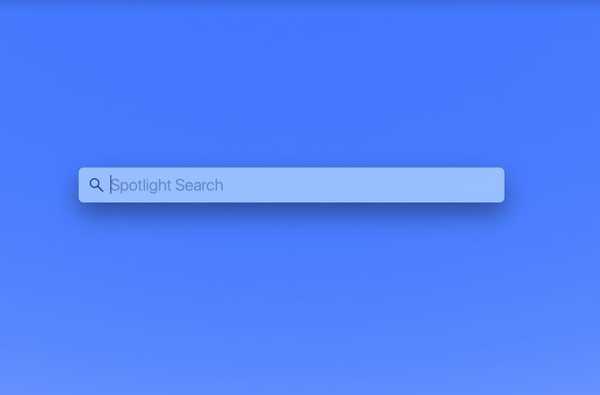

Lorsque vous avez besoin de trouver quelque chose sur votre Mac, vous disposez de la fonction de recherche Spotlight pratique. Cet outil pratique vous aide à localiser des documents, des applications et des fichiers et vous donne des suggestions si vous le souhaitez.
Bien que Spotlight soit super facile à utiliser, vous pouvez en faire beaucoup plus que vous ne le pensez probablement. Vous pouvez affiner vos résultats plus rapidement, obtenir des informations locales sans trop d'efforts et même effectuer des calculs.
Pour tirer le meilleur parti de cet outil génial, voici quelques conseils de recherche Spotlight pour Mac.
Accéder à Spotlight
Vous disposez de deux méthodes très rapides pour accéder à la recherche Spotlight sur votre Mac. Le premier et le plus évident est le Bouton de recherche Spotlight dans votre barre de menu. Cliquez dessus, saisissez et recherchez.
Alternativement, vous pouvez garder vos doigts sur le clavier et y accéder avec le raccourci Commander + Espace bar.
Personnalisation de Spotlight
Vous n'avez pas besoin que Spotlight recherche tous les coins et recoins de votre Mac lorsque vous l'utilisez. Vous pouvez décider vous-même quoi et où rechercher et activer ou désactiver les suggestions de recherche.
Ouvrez votre Préférences de système avec le bouton dans votre Dock ou cliquez sur Icône Apple > Préférences de système depuis la barre de menu.
Sélectionner Projecteur. Dans la fenêtre contextuelle, assurez-vous Résultats de recherche l'onglet est sélectionné. Vous pouvez ensuite sélectionner ou désélectionner n'importe quel élément de la liste, de Applications à Courrier et Messages à Préférences Système. C'est aussi une bonne chose à garder à l'esprit si vous ne trouvez pas ce que vous cherchez avec Spotlight.

En bas de la fenêtre, vous pouvez cocher la case pour Autoriser les suggestions Spotlight dans la recherche pour une aide supplémentaire dans vos recherches.
Utiliser Spotlight
Comme mentionné, vous pouvez obtenir des informations locales, ajouter des mots pour limiter vos résultats, effectuer des conversions, etc. Voici ces conseils de recherche Spotlight à garder à l'esprit lors de votre prochaine utilisation.

Essayez certaines de ces recherches:
Météo: Tapez «météo» et sans même cliquer, vous obtiendrez vos conditions locales et prévisions.
Restaurants: Tapez «pizza», «hamburgers», «tacos» ou tout autre type de nourriture que vous êtes d'humeur à manger et voir les restaurants locaux.
Séances: Tapez le nom du film suivi de «séances» et vous verrez les horaires de ce film dans votre théâtre local.
Calculs: Tapez le calcul et voyez immédiatement le résultat tel que «3560 * 450» ou «3560-450».
Conversions: Tapez ce que vous souhaitez convertir comme "3 tasses en cuillères à soupe" ou "450 pieds en pouces".
Définitions: Tapez n'importe quel mot et voyez la définition ou cliquez Définition à gauche.
Type de fichier et métadonnées: Tapez "kind:" avant le type de fichier que vous recherchez comme "kind: video" ou "kind: pdf". Et, vous pouvez inclure des métadonnées pour affiner vos résultats. Voici quelques exemples.
- type: images créées: 1/1/19 - pour les images créées sur ces données.
- type de CV: document - pour les documents contenant le mot «reprendre».
- genre: musique de: "madonna" - pour la musique de Madonna.
- modifié:<=1/1/19 - pour les articles modifiés à ou avant une certaine date.

opérateurs booléens: Utilisez des opérateurs tels que «ET», «OU», «NON» et un signe moins pour «ET NON» pour limiter les résultats de la recherche. Voici quelques exemples.
- idb ET rétroaction - rechercherait des éléments contenant les deux mots.
- auteur: sandy OR auteur: sandi - rechercherait des éléments contenant l'un ou l'autre mot.
- type: date du message: 1/1 / 19-2 / 1/19 PAS 14/02/19 - rechercherait des messages entre des dates particulières mais éliminerait ceux d'une date spécifique.
- vacances -chicago - rechercherait les éléments contenant le mot «vacances» mais pas «Chicago».

Pour tout ce que vous recherchez, vous verrez une liste d'applications, de documents et plus sur le côté gauche lorsqu'ils s'appliquent. Ainsi, vous pouvez rechercher des «e-mails de Sébastien l'année dernière» et voir les résultats dans l'application Mail sur la gauche que vous pouvez choisir.
Et pour voir tous les résultats de votre recherche dans le Finder, double-cliquez sur le Tout afficher dans le Finder lien en bas à gauche. Votre fenêtre du Finder s'ouvrira avec vos résultats.

Envelopper
Utiliser Spotlight pour trouver des choses sur votre Mac ou sur le Web est tout simplement pratique. Et avec quelques astuces comme celles-ci, vous pouvez rendre votre recherche plus précise.
Avez-vous des conseils de recherche Spotlight à ajouter? Si oui, n'hésitez pas à commenter ci-dessous!
Et si vous ne parvenez pas à trouver ce que vous cherchez, voici comment reconstruire l'index Spotlight sur votre Mac.











